Midjourney实操硬通货:各项指令的功能介绍
在使用Midjourney时,输入/后除了生成图片主要的imagine指令以外,还有很多其他的指令项,这些指令是什么意思,怎么用?还有一些对于图片的基本操作,看完本文就全都了解啦。
主要指令与操作
图片的操作
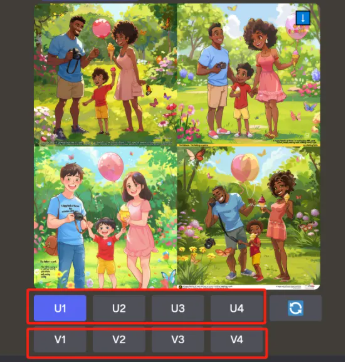
在输入提示词得到图片之后,有这么2行可操作的选项
U开头的代表选中放大图片,从而微调或下载图片,U1/左上、U2/右上、U3/左下、U4/右下。

V开头的代表选中后根据指定图片重新生成对应的4张图片
假如我现在对左下的图片比较满意,但是需要在基础上重新生成,那么点击选择了V4就重新生成了4张图片,一些细节上进行了变化。

图片微调
一、内容变化调整

图片产生变化按钮,Subtle(少量变化),Strong(大量变化)

二、局部内容调整
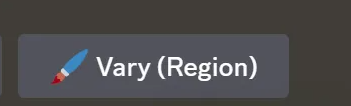
可以通过点击此按钮进行局部内容调整,如下图,需要改变气球的内容
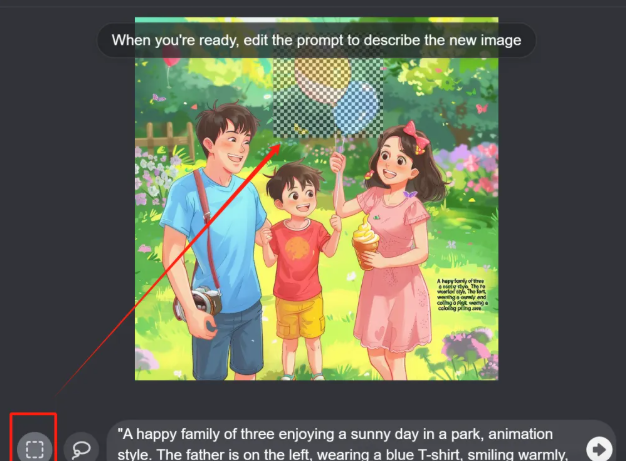

也可以在提示词中指定修改的内容,如下图,将孩子衣服的颜色变换成黄色
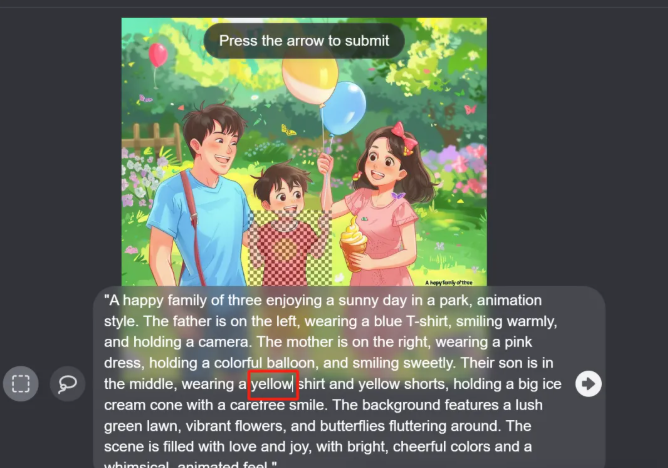

三、缩放调整

对图片进行缩放调整,分别可以缩放2.0倍、1.5倍以及自定义倍数

四、图像平移调整
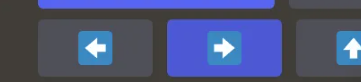
可以左右上下进行内容平移,平移之后会按照对应的方位进行图片扩展,这时就可以在扩展出的位置增加新的元素
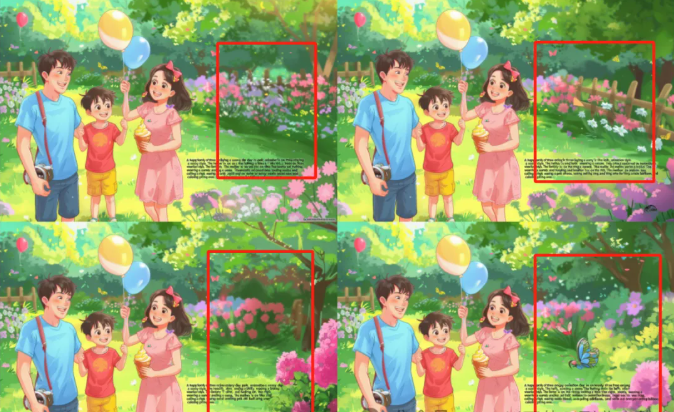
/settings
查看当前Midjourney机器人的默认设置是什么。

①下拉框可进行Midjourney版本的选择,最好选择V6版本,图片分辨率更高、提示词理解更强、细节处理也更好。
②Stylize low、Stylize med、Stylize high、Stylize very high分别代表低、中、高、极高的风格级别,越高的级别对原始图像的特征呈现就越好
③Mode结尾的则是各种模式
RAW Mode:原始模式,生成的图片包含更多细节和图像信息
Public Mode:公开模式,共享生成的图片,所有人都可以看到
Remix Mode:混合模式,可对图片进行局部的修改
High Variation Mode:高变化模式,用于增加图片中的变化或多样性
Low Variation Mode:低变化模式,用于减少图片中的变化或多样性
Turbo Mode:急速模式,出图速度最快
Fast Mode:快速模式,出图速度较快
Relax Mode:放松模式,出图速度最慢
④Reset Settings:重置设置
/blend
可以将多个图片混合,最多可以上传五张图片(这个命令只允许上传图片,无法输入提示词)
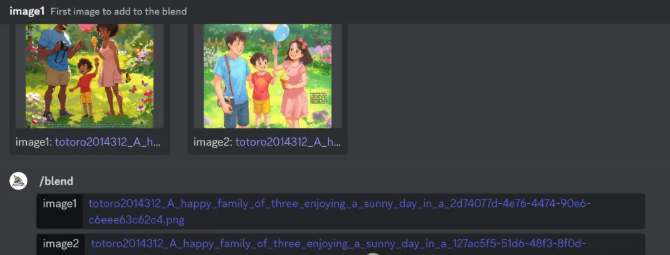
混合图片的默认宽高比例是1:1,如果需要改变比例,则选择dimensions再次进行比例选择

选项分别代表:Portrait比例为2:3、Square比例为1:1、Landscape比例为:3:2

/describe
可以自行上传图片或链接,从而得到图片相关的提示词

会生成4个提示词,可以随便选择一个生成图片
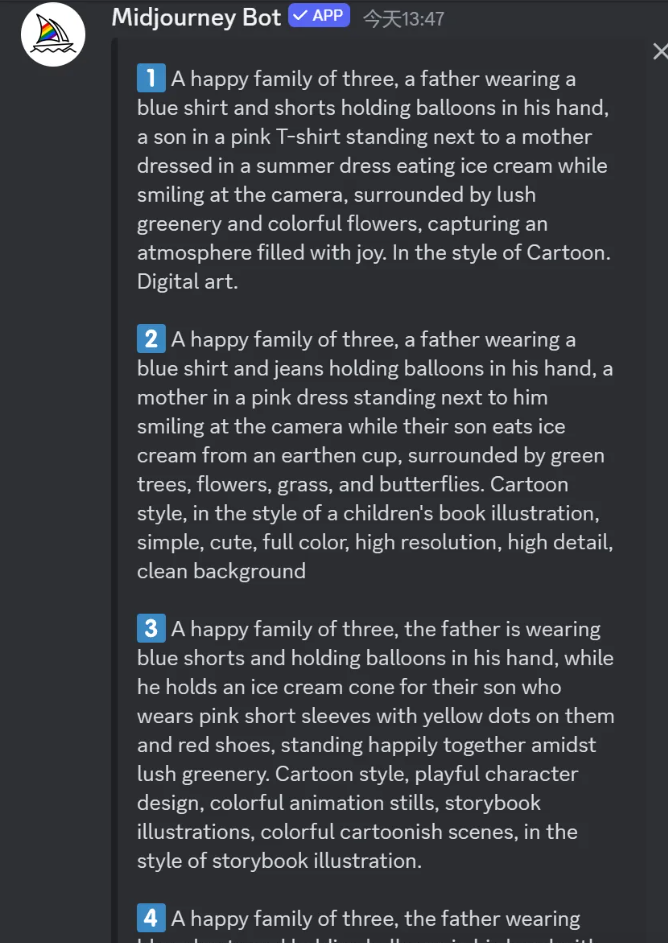
/prefer remix
切换混合模式(如果当前未打开则打开,如果当前已打开则关闭)
在打开混合模式的情况下,可对图片进行修改。
如在下图中,调整需要修改的提示词即可。
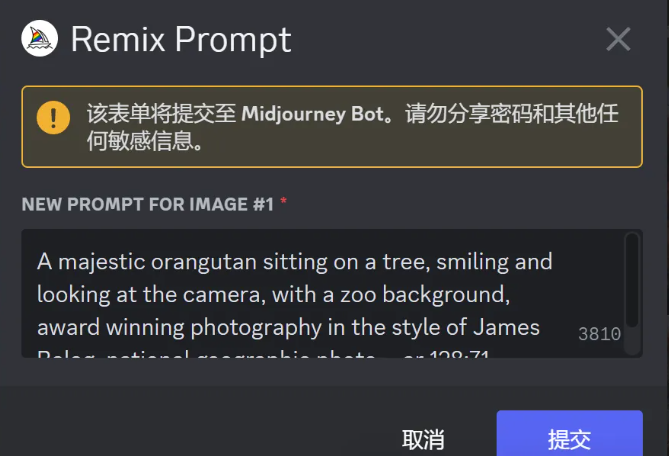
垫图
先上传一张原图片
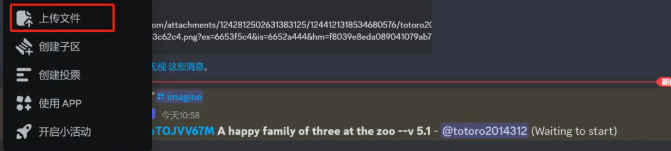
输入/imagne,将图片拖入提示词输入框中
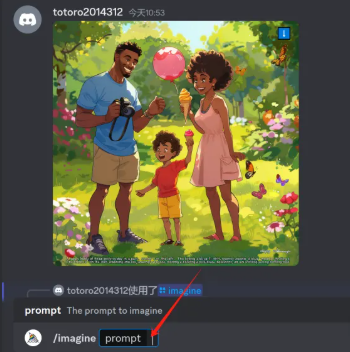
再最后加入需要对原图修改的提示词元素
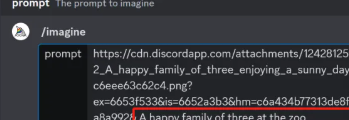
最后就得到对原图修改的新图片啦(这里给的提示词是在动物园里)
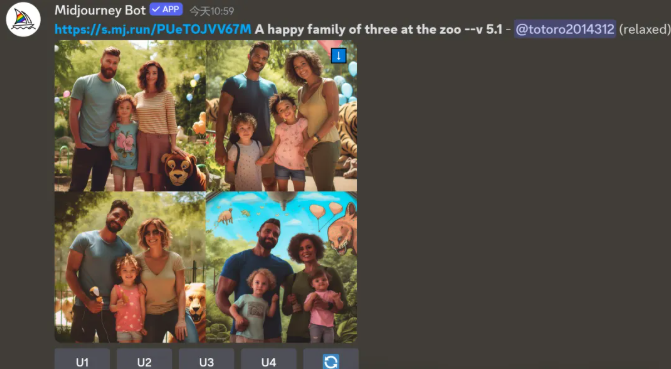
辅助指令
/shorten
分析输入提示词中的关键字,并生成更简介的提示词
例如将一开始输入的提示词分析一下试试,可选择分析出的提示词再次生成图片
/ask
如果在图片制作的过程中出现一些问题,可以进行询问
这里提问的是如何修改图片中物体的位置,得到如下答案
/relax
将setting中的出图模式切换为放松模式。
/fast
将setting中的出图模式切换为快速模式。
/help
查看帮助信息
/info
查看当前账号的基本信息,包含订阅到期时间、当前模式等相关信息
/stealth
切换到隐身模式,这个模式下只有自己可以看到生成的图片。
不过只有专业套餐的用户才能使用。
/public
将setting中的模式切换为公开模式,大家都可以看到你的图片
/subscribe
查看订阅情况,可购买指定价格的账户信息。
/prefer option set
创建自定义的变量
先填写变量名称,再选择填写变量值
/prefer suffix
给每个提示词设置默认的末尾后缀。
设置成功之后,所有的提示词最后都会默认加上4:3
/prefer option list
查看之前设置过的所有自定义变量
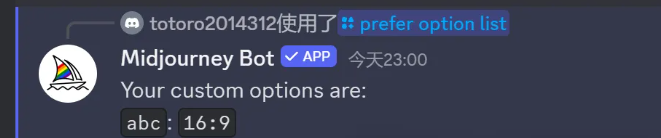
/show
查看自己生成图片的信息
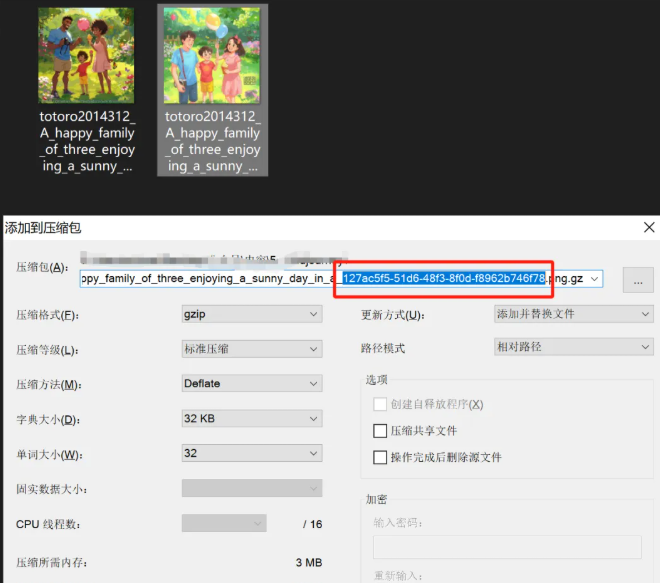
这里的job_id可以通过已下载的图片名称末尾获得。
本文来源于网络,版权归原作者所有!






 川公网安备 123456789号
川公网安备 123456789号